- Come richiedere la sostituzione di una Digital Security Card+ (DSC+)
- Panoramica del sistema di Autenticazione IBKR Mobile (IB Key) - Android
- Panoramica del sistema di Autenticazione IBKR Mobile (IB Key) - iOS
- Panoramica del Sistema di Accesso Sicuro
- Come posso restituire il mio dispositivo di accesso sicuro a Interactive Brokers?
Come accedere a IBKR Mobile se il sistema di Autenticazione IBKR Mobile (IB Key) è attivato su un altro dispositivo mobile
Background:
Questo articolo è rivolto ai clienti che hanno attivato il sistema di Autenticazione IBKR Mobile (IB Key) sul proprio smartphone, ma che possiedono un ulteriore dispositivo mobile che desiderano utilizzare per fare trading.
Dopo aver portato a termine le istruzioni descritte in questo articolo, sarai in grado di accedere alla piattaforma di trading IBKR Mobile sul tuo dispositivo secondario utilizzando il tuo smartphone per completare la procedura di autenticazione a due livelli.
Ai fini del presente articolo, i seguenti termini avranno il significato di seguito indicato:
Dispositivo di autenticazione: lo smartphone sul quale hai attivato il sistema di Autenticazione IBKR Mobile (IB Key)
Dispositivo di trading: il dispositivo sul quale intendi utilizzare l'app IBKR Mobile per fare trading.
Procedura:
Clicca su uno dei link di seguito in base al sistema operativo del tuo telefono:
Apple iOS
1. Avvia l'app IBKR Mobile sul tuo dispositivo di trading. Inserisci le tue credenziali nella schermata di accesso e tocca il pulsante Login
Figura 1
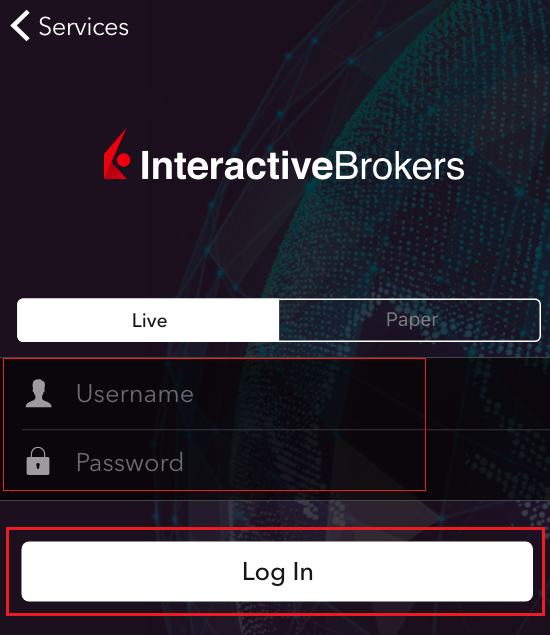
2. Tocca Autenticazione a due livelli (figura 2). Apparirà un codice di autenticazione (figura 3)
Figura 2 Figura 3
.png)
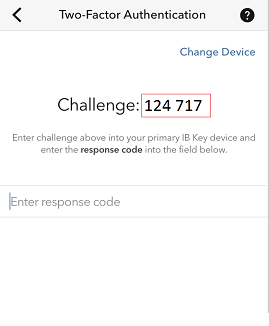
3. Avvia l'app IBKR Mobile sul tuo dispositivo di autenticazione
Figura 4
.png)
4a. Se l'accesso non viene eseguito automaticamente, tocca Servizi (figura 5) in alto a sinistra e quindi Autenticazione (figura 6).
Figura 5 Figura 6
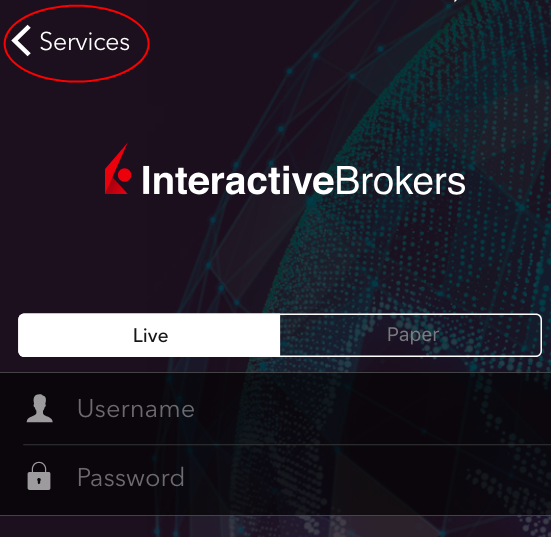
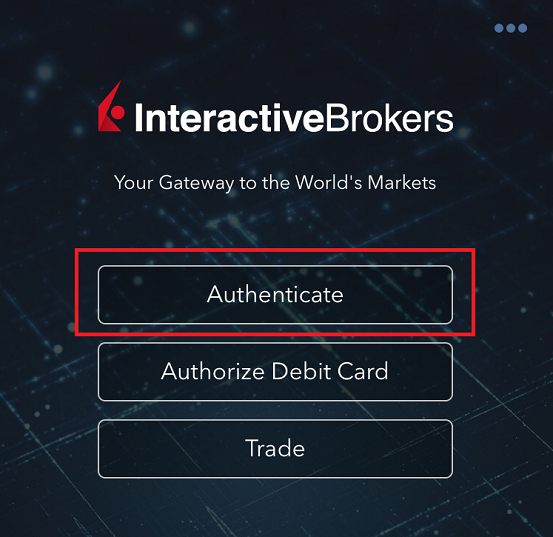
4b. In caso contrario, tocca il pulsante Altro in basso a destra. Scorri quindi in basso e tocca il pulsante Autenticazione
Figura 7


5. Inserisci il codice di autenticazione ottenuto al punto 2. Tocca quindi il pulsante Generare risposta (figura 8). Una volta fornito l'elemento di protezione richiesto (figura 9), riceverai una stringa di risposta (figura 10).
Figura 8 Figura 9 Figura 10
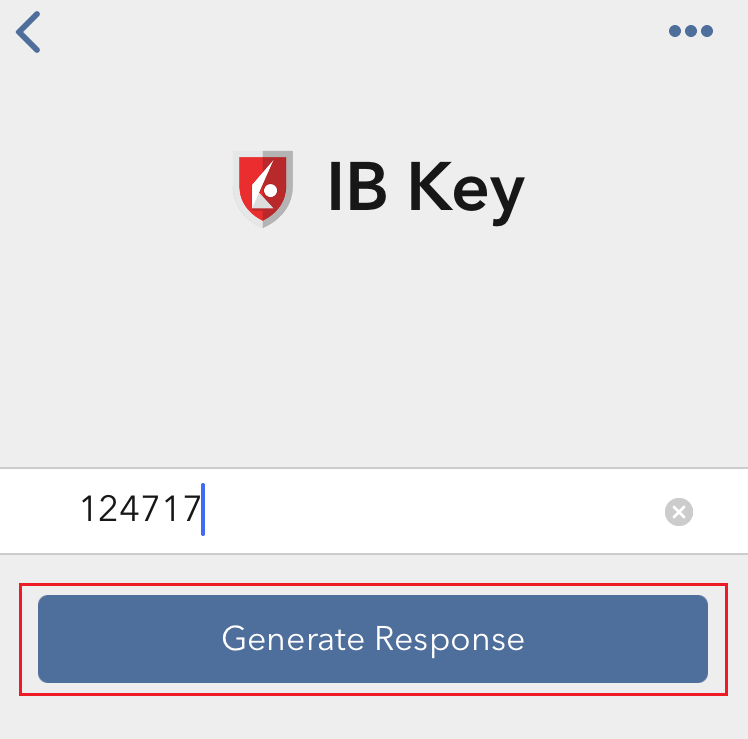
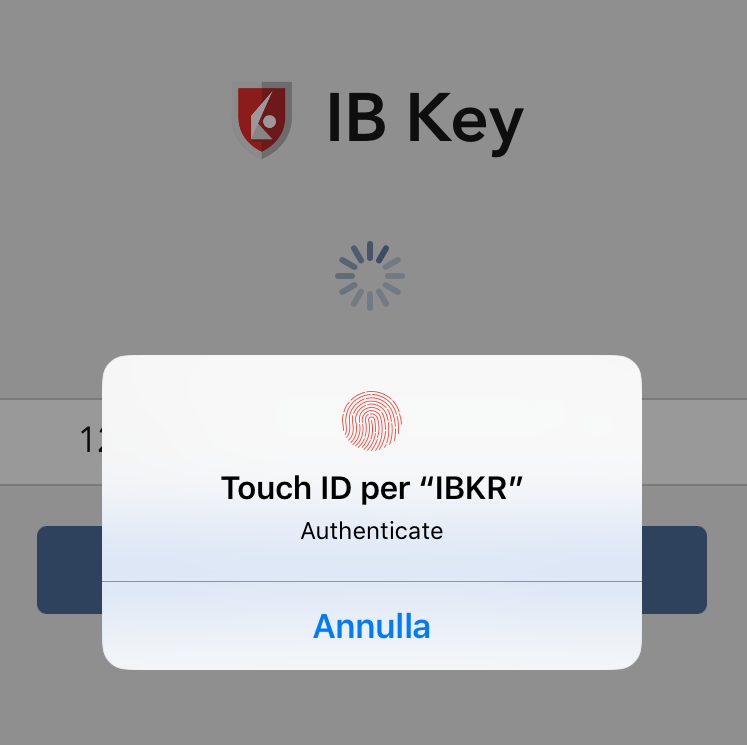
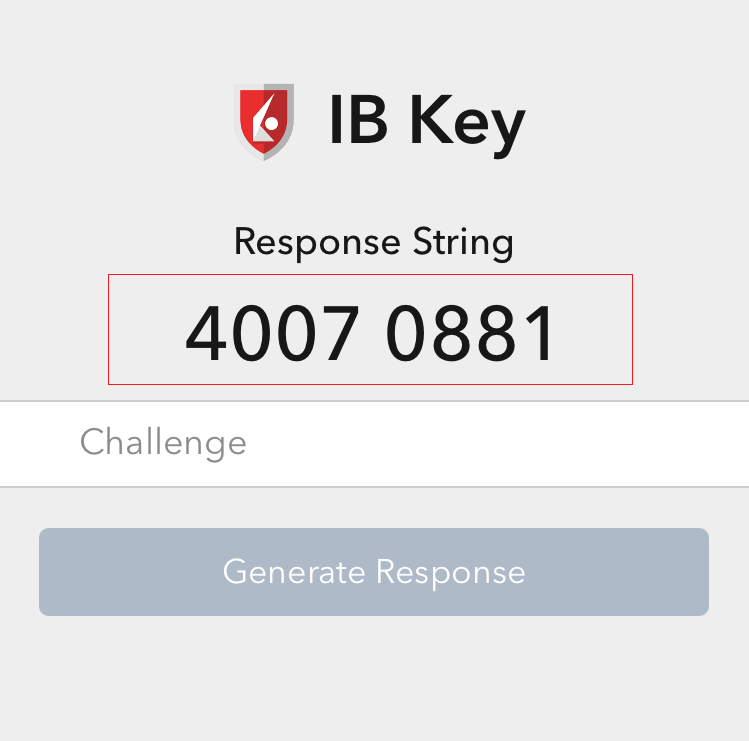
6. Sul tuo dispositivo di trading, inserisci la stringa di risposta nel campo "Inserire codice di risposta" e tocca il pulsante Invia per terminare il processo di autenticazione.
Figura 11
.png)
Android
1. Avvia l'app IBKR Mobile sul tuo dispositivo di trading. Inserisci le tue credenziali nella schermata di accesso e tocca il pulsante Login
Figura 1


2. Seleziona l'opzione Autenticazione a due livelli (figura 2). Apparirà un codice di autenticazione (figura 3)
Figura 2 Figura 3
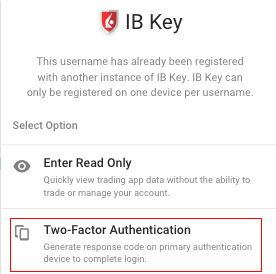
(1).png)
3. Avvia l'app IBKR Mobile sul tuo dispositivo di autenticazione
Figura 4
4a. Se l'accesso non viene eseguito automaticamente, tocca Servizi (figura 5) e quindi Autenticazione (figura 6).
Figura 5 Figura 6

.png)
4b. In caso contrario, tocca il pulsante Menu (figura 7), quindi scorri in basso e tocca il pulsante Autenticazione (figura 8).
Figura 7 Figura 8
.png)
.png)
Figura 7 Figura 8
.png)
.png)
5. Inserisci il tuo PIN dell'app IBKR Mobile e il codice di autenticazione ottenuto al punto 2. Tocca il pulsante Generare risposta (figura 9). Apparirà quindi una stringa di risposta (figura 10)
Figura 9 Figura 10
.png)

Figura 9 Figura 10
.png)

6. Sul tuo dispositivo di trading, inserisci la stringa di risposta nel campo "Inserire codice di risposta" e tocca il pulsante Accesso per terminare il processo di autenticazione.
Figura 11
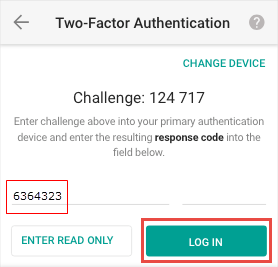
Riferimenti
- Consulta l'articolo KB2260 per ottenere istruzioni generali sull'utilizzo del sistema di Autenticazione IBKR Mobile (IB Key)
- Consulta l'articolo KB3073 per ottenere istruzioni su come trasferire il sistema di Autenticazione di IBKR Mobile (IB Key) su un nuovo smartphone.
- Consulta l'articolo KB2748 per ottenere istruzioni su come recuperare il sistema di Autenticazione di IBKR Mobile (IB Key)
